Khắc phục Lỗi Loa Laptop không nghe được | GIA TÍN Computer
Loa Máy tính Laptop không nghe được là một lỗi cùng thường gặp đối với laptop. Sau đây là một số cách khắc phục, các bạn có thể tham khảo và xử lý nhanh lỗi này tại nhà!
>>> Xem ngay bài viết Sửa Laptop Tại Đà Nẵng để biết đơn vị sửa Loa Laptop nhanh gọn giá tốt ở Đà Nẵng nhé!
Nội dung Chính
-
- 1. KHỞI ĐỘNG LẠI MÁY TÍNH
- 2. BẬT LOA LAPTOP LÊN
- 3. THỬ CẮM TAI NGHE VÀO MÁY TÍNH
- 4. CÀI LẠI DRIVER ÂM THANH CHO LAPTOP
- VIDEO HƯỚNG DẪN KHẮC PHỤC LỖI LOA LAPTOP KHÔNG NGHE ĐƯỢC
1. KHỞI ĐỘNG LẠI MÁY TÍNH
Đầu tiên, bạn hãy khởi động lại máy tính của bạn biết đâu vấn đề sẽ được khắc phục. Rất nhiều trường hợp Windows có thể bị lỗi do các phần mềm xung đột với nhau khiến cho máy hoạt động không ổn định, và khởi động lại máy là cách nhanh nhất để đưa máy về trạng thái ổn định.
2. BẬT LOA LAPTOP LÊN
Hãy đảm bảo rằng loa Laptop đã được bật lên sau đó hãy kiểm tra nút volume trên loa, có thể ai đó nghịch ngợm đã vặn âm lượng về mức nhỏ nhất. Đặc biệt là khi nhà bạn có trẻ nhỏ.
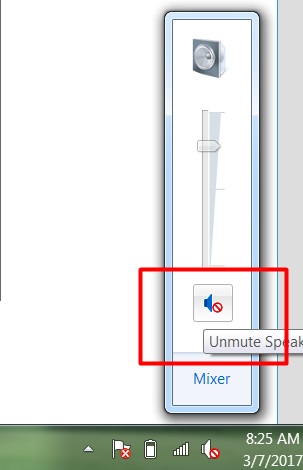
Nếu loa đã được bật và âm lượng được để ở mức có thể nghe được nhưng chiếc PC của bạn vẫn im lặng thì có thể vấn đề là ở Windows. Bạn hãy bấm vào biểu tượng loa ở góc dưới bên phải của khay hệ thống và xem âm lượng có bị chỉnh ở chế độ Mute hay không, nếu thanh âm lượng để ở mức nhỏ nhất thì bạn hãy đẩy thanh âm lượng lên cao để có thể nghe được. Sau đó hãy thử kiểm tra lại bằng cách cho máy tính chạy thử một tập tin nhạc.
Nếu vẫn không được bạn hãy bấm chuột phải vào biểu tượng loa của khay hệ thống rồi chọn Volume Mixer, bạn hãy đảm bảo là không có bất kỳ ô chọn Mute nào được đánh dấu, nếu có hãy bỏ chọn.
3. THỬ CẮM TAI NGHE VÀO MÁY TÍNH
Bạn vẫn không thể nghe thấy gì, hãy thử cắm tai nghe vào máy tính và kiểm tra lại. Nếu bạn nghe được thì hãy thực hiện cách dưới đây:
Bấm chuột phải vào biểu tượng âm lượng một lần nữa và chọn Playback devices. Hãy đảm bảo rằng thiết bị âm thanh của bạn có một dấu kiểm tra màu xanh bên cạnh nó. Bấm vào Properties và chọn chế độ Use this device (enable), cách này chỉ áp dụng với trường hợp laptop có loa ngoài không kêu nhưng cắm tai nghe theo đường line out thì vẫn có tiếng.

4. CÀI LẠI DRIVER ÂM THANH CHO LAPTOP
Trường hợp khi cắm tai nghe vào mà bạn vẫn không nghe được thì có thể driver âm thanh trên máy tính của bạn đã bị lỗi. Bạn hãy cài lại driver âm thanh theo các bước như sau:
Gỡ Bỏ Driver Âm Thanh
Mở Device Manager lên bằng cách gõ Device Manager vào ô tìm kiếm của Windows, sau đó hãy bấm vào mục Sound, video and game controllers, chọn Audio Controller và bấm nút delete trên bàn phím để xóa driver âm thanh.
Khởi Động Lại Máy Tính Và Cài Đặt Lại Driver Âm Thanh
Sau khi khởi động lại, Windows sẽ nhận biết driver âm thanh bị thiều và tự động cài động cài đặt. Còn nếu không, bạn hãy download driver âm thanh từ nhà sản xuất card âm thanh và thực hiện cài đặt bằng tay.
VIDEO HƯỚNG DẪN KHẮC PHỤC LỖI LOA LAPTOP KHÔNG NGHE ĐƯỢC
- Share CrocoBlock key trọn đời Download Crocoblock Free
- Cung cấp tài khoản nghe nhạc đỉnh cao Tidal Hifi – chất lượng âm thanh Master cho anh em mê nhạc.
- Gia Sư Dạy Tin Học Văn Phòng Tại Nhà – Dạy Word, Excel, Powerpoint, Lập trình 11/2021
- PicsArt: Cách để tạo được 1 bức ảnh quang cảnh thường thành huyền bí? Thủ thuật
- [Video] Cách tải ảnh trên Instagram về điện thoại chưa đầy 30 giây – Thegioididong.com
- Chia sẻ tài khoản học Tiếng Anh Online miễn phí tại tienganh123.com
- Cách chặn số lạ không có trong danh bạ iPhone đơn giản?
Bài viết cùng chủ đề:
-
8 cách làm wifi phát xa hơn và ổn định – TOTOLINK Việt Nam
-
Modem và Router khác gì nhau? – QuanTriMang.com
-
Top 11 game xây công viên vui, đẹp và hoành tráng nhất
-
Sử dụng IIS để tạo Server ảo cho Website ASP .NET – Phuong Duong' s Place
-
Cách chơi Truy Kích không giật lag, chơi Truy Kích mượt hơn
-
Số dư tối thiểu trong thẻ ATM Vietcombank là bao nhiêu?
-
Realtek PCIe GBE Family Controller là gì? Cách khắc phục Realtek PCIe GBE Family Controller khi gặp sự cố
-
Diễn viên “Tân Tam Quốc” 2010: Người bị tẩy chay, kẻ biến mất khỏi showbiz
-
Printer | Máy in | Mua máy in | HP M404DN (W1A53A)
-
5 cách tra cứu, tìm tên và địa chỉ qua số điện thoại nhanh chóng
-
Công Cụ SEO Buzzsumo Là Gì? Cách Mua Tài Khoản Buzzsumo Giá Rẻ • AEDIGI
-
Cách giới hạn băng thông wifi trên router Tplink Totolink Tenda
-
Sự Thật Kinh Sợ Về Chiếc Vòng Ximen
-
Nên sử dụng bản Windows 10 nào? Home/Pro/Enter hay Edu
-
"Kích hoạt nhanh tay – Mê say nhận quà" cùng ứng dụng Agribank E-Mobile Banking
-
Cách gõ tiếng Việt trong ProShow Producer – Download.vn

